Beberapa bulan yang lalu sudah pernah dibahas cara membuat server adhoc untuk kepentingan praktik remote laptop dengan laptop, namun itu semua di windows xp, dan juga hampir sama langkah-langkahnya jika di windows 7. Namun karena bulan oktober kemarin pihak Microsoft meluncurkan windows barunya yaitu windows 8, maka bagi yang punya rasa penasaran kuat pasti ingin mencoba apa bedanya windows 8 dengan windows sebelumnya yaitu windows xp dan windows 7.
Ajurna sendiri belum familier dengan windows 7 karena ketika windows 7 booming dan orang” pada memakai windows 7, saya malah nyaman dan PD dengan windows XP. Tapi beda dengan datangnya windows 8 ini rasanya pengen mencoba dan mengenal lebih jauh, dari segi tampilan juga lumayan nyaman dan gak ribet dengan hal security. ini mungkin hanya perasaan dan asumsi saya saja.
Oke, kembali ke topik utama. untuk setting atau membuat koneksi ad-hoc di windows 8 ini sangat berbeda dengan windows 7 maupun windows xp. Baiklah mari kita mulai ritualnya dan rasakan sendiri apa bedanya.
1. Buka Start Screen windows 8 lalu ketikkan cmd
2. Klik kanan dan “Run as administrator” (Icon dibawah)

3. Setelah itu ketikkan
- netsh wlan set hostednetwork mode=allow ssid=NAMA JARINGAN key=PASSWORD
- netsh wlan start hostednetwork
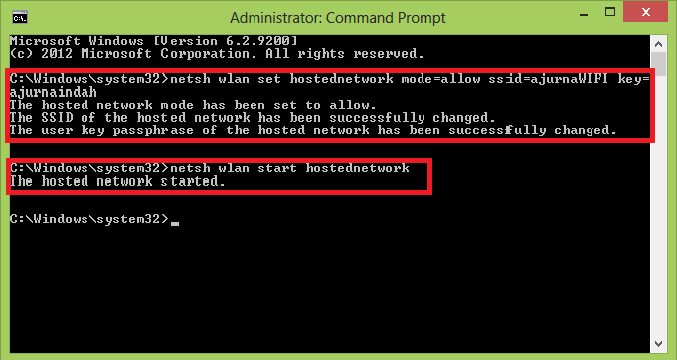
Keterangan :
“NAMA JARINGAN” –> Isi dengan nama jaringan sesuai keinginan anda
“PASSWORD” –> Isi dengan password sesuai keinginan anda
“netsh wlan start hostednetwork” –> Untuk menghidupkan jaringan ad-hoc
Jika ingin menghentikan ad-hoc tinggal ketik lagi di cmd (Run as administrator) “netsh wlan start hostednetwork“.
4. Lihat di Control Panel Network Connection harusnya sudah ada akses poin (wifi) yang barusan kamu buat.
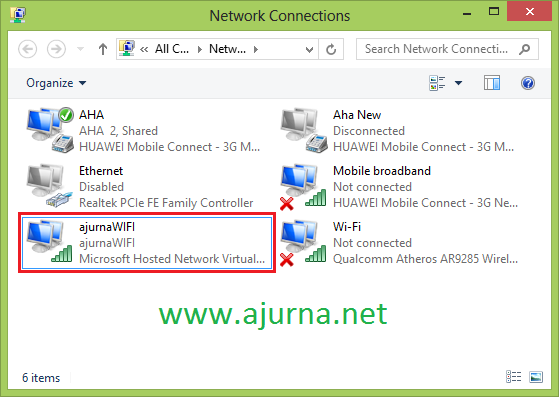
5. Selesai.
Untuk mengetest lebih lanjut silahkan search memakai perangkat wifi laptop atau HP teman kamu.
Demikian Cara setting koneksi server ad-hoc di windows 8, makin ribet atau makin simple silahkan bandingkan dan rasakan sendiri dengan membuat server adhoc di windows XP.
Selamat mencoba
sumber : www.arjuna.net
Tidak ada komentar:
Posting Komentar